excel中,选择指定列,快速批量将单元格内大小不一的图片对齐单元格
Alt F11打开宏编辑器,点击插入---模块--复制以下代码保存,选中需要调整图标的列运行宏即可
Sub 批量调整图片大小()
Dim pic As Shape
Dim col As Integer
col = Selection.Column '选定列号
For Each pic In ActiveSheet.Shapes
If pic.Type = msoPicture And pic.TopLeftCell.Column = col Then '判断是否为图片并且在指定列中
With pic
.LockAspectRatio = msoFalse '取消纵横比
.Height = .TopLeftCell.Height '将图片高度设置为单元格高度
.Width = .TopLeftCell.Width '将图片宽度设置为单元格宽度
.Top = .TopLeftCell.Top '将图片上边缘对齐单元格上边缘
.Left = .TopLeftCell.Left '将图片左边缘对齐单元格左边缘
End With
End If
Next pic
End Sub
这段 VBA 代码用于批量调整 Excel 中的图片大小 。具体实现过程如下:
获取选定列号:使用 Selection.Column 属性获取用户选定的列号,以便判断图片是否在指定列中 。
遍历所有图片:使用 ActiveSheet.Shapes 集合遍历所有图片 , 并使用 Type 属性判断对象是否为图片,并使用 TopLeftCell 属性判断图片是否在指定列中 。
调整图片大?。菏褂?LockAspectRatio 属性取消锁定纵横比,使用 Height 和 Width 属性将图片的高度和宽度设置为单元格的高度和宽度 , 使用 Top 和 Left 属性将图片的上边缘和左边缘对齐单元格的上边缘和左边缘 。
在这段代码中,还使用了一些 VBA 对象和属性,例如 Selection.Column 属性、ActiveSheet.Shapes 集合、Type 属性、TopLeftCell 属性、LockAspectRatio 属性、Height 和 Width 属性、Top 和 Left 属性等 。
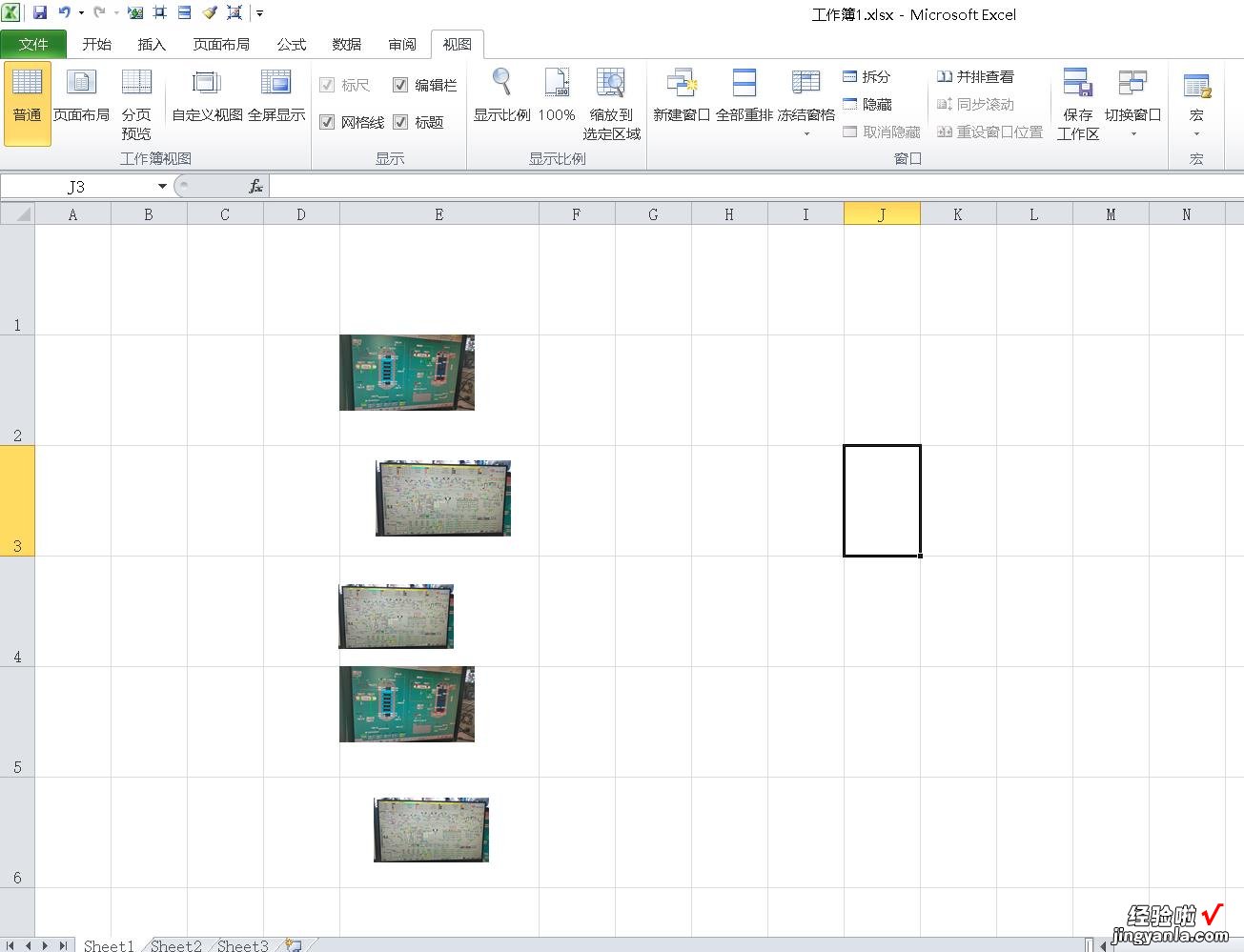
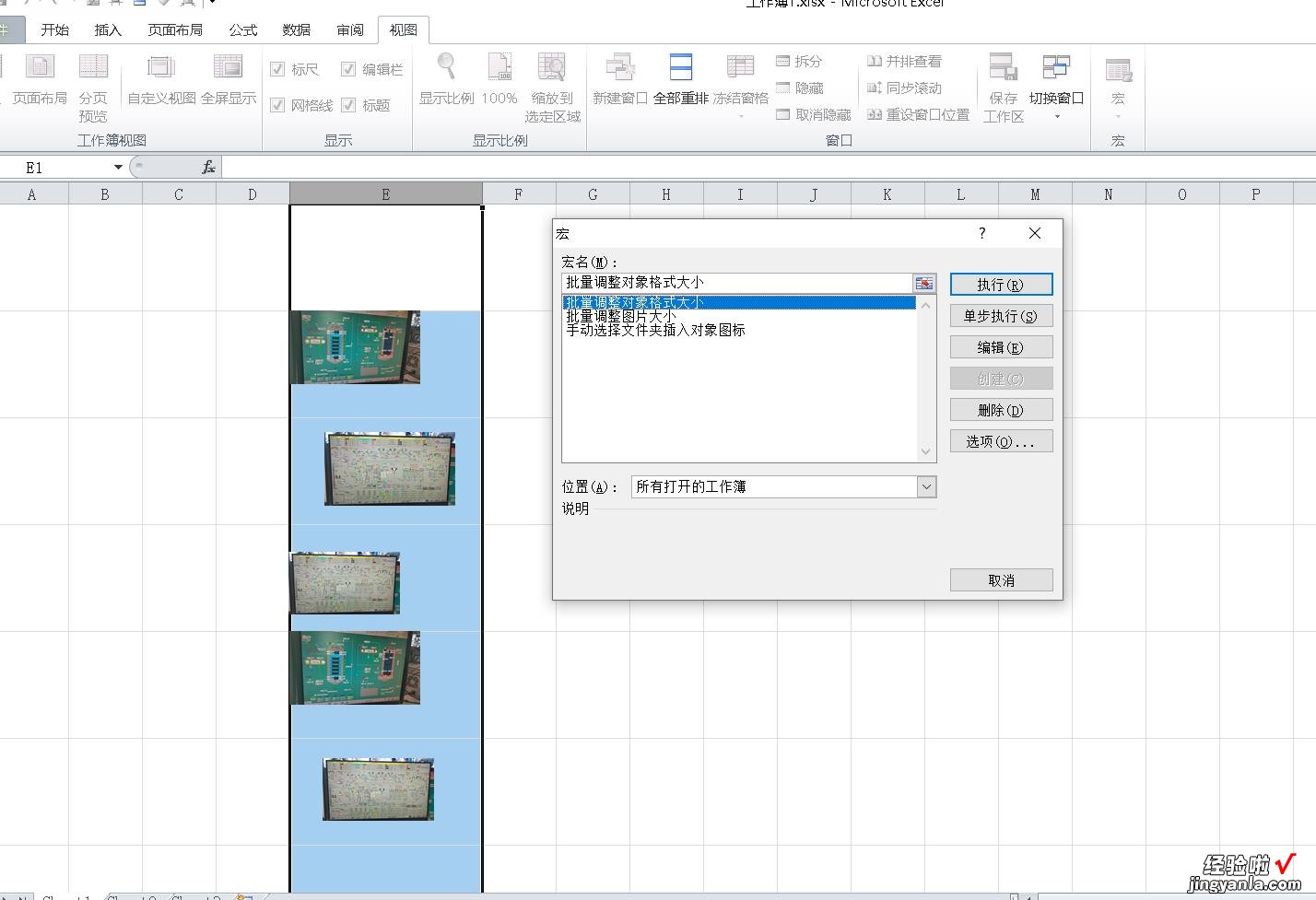
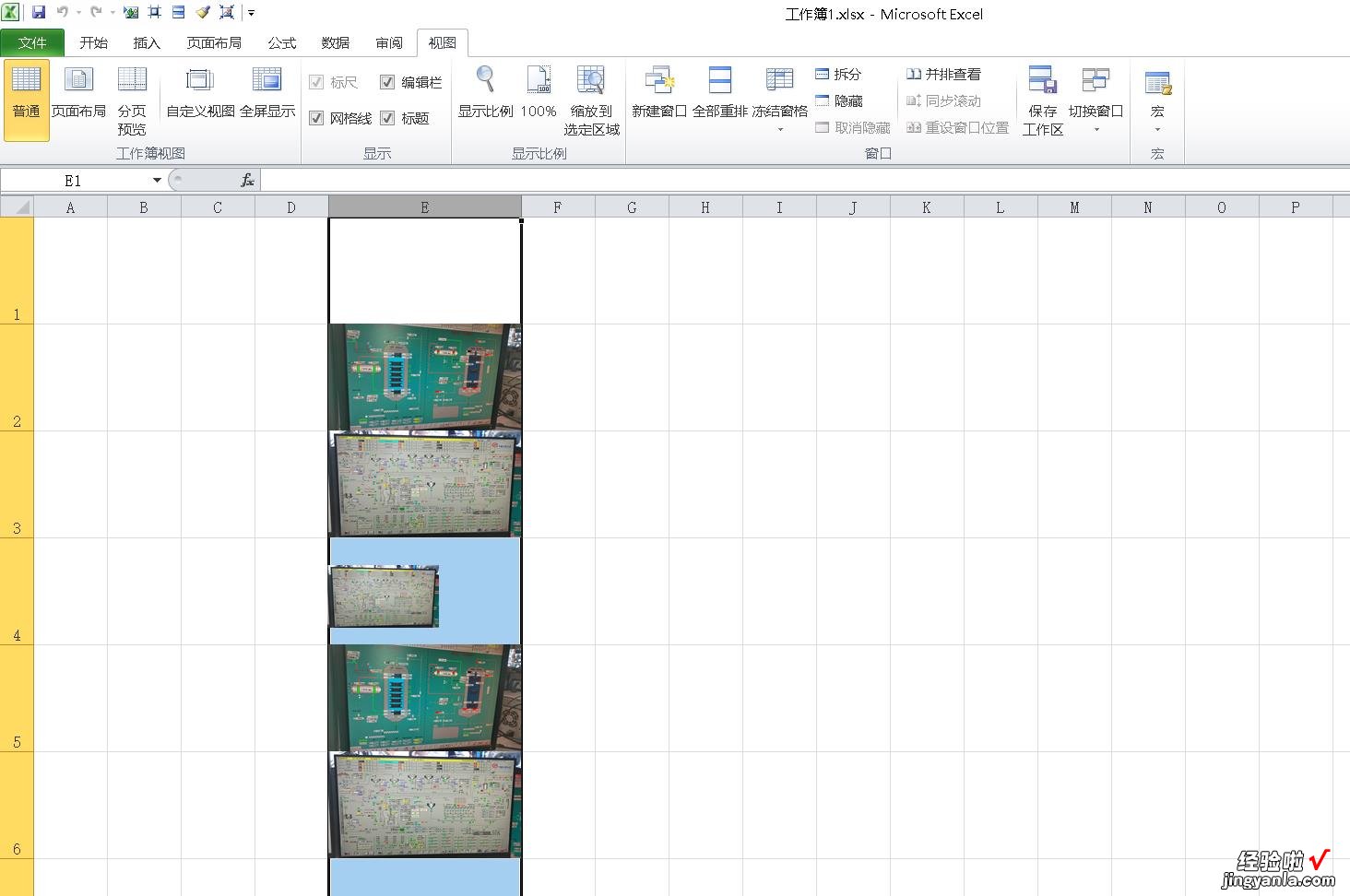
【excel中,选择指定列,快速将单元格内大小不一的图片对齐单元格】
